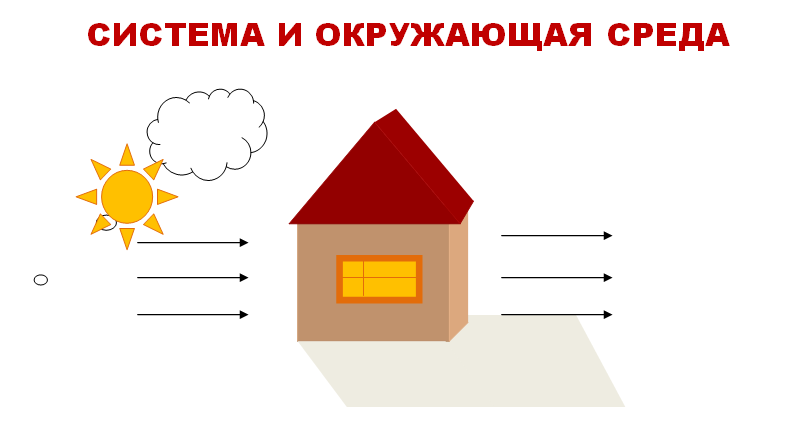- Учителю
- Практическая работа по теме Повторяем графические возможности текстового процессора (Л.Л. Босова, 6 класс)
Практическая работа по теме Повторяем графические возможности текстового процессора (Л.Л. Босова, 6 класс)
Практическая работа по темам «Система и
окружающая среда»,
«Графические возможности текстового редактора»
-
Откройте MS Word 2007.
-
На ленте Разметка страницы в группе Параметры страницы щёлкните по треугольнику под надписью Ориентация и выберите - Альбомная.
-
На ленте Вставка в группе Иллюстрации в меню Фигуры выберите квадрат и изобразите его на рабочем поле с помощью кнопки SHIFT.
-
На открывшейся ленте Формат в группе Стили фигур выберите цвет заливки фигуры, в меню Контур фигуры выберите - Нет контура.
-
На этой же ленте Формат в группе Объём
щёлкните по треугольнику
под надписью Объём и выберите
щелчком мыши первое изображение
под надписью Параллельно.
Получили основу дома - кубик.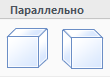
-
Отдельно изобразите треугольник - крышу дома (лента Вставка). Выполните заливку, контур фигуры уберите
и добавьте объём.
-
Совместите крышу и основание дома.
-
Изобразите окно домика (можно несколько).
-
На ленте Главная
в группе Редактирование
щёлкните по треугольнику
справа от кнопки Выделить
и выберите Выбор объектов.
Затем указателем мыши обведите
всю фигуру. Каждый элемент фигуры будет выделен маркерами.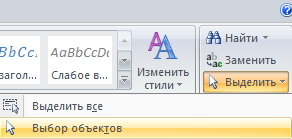
-
На ленте Формат в группе Упорядочить выберите команду Группировать. Вся фигура станет неделимым объектом. Теперь её можно перемещать, изменять размеры.
-
Слева и справа дополните изображение стрелками. Используйте клавишу SHIFT для горизонтального изображения стрелки и CTRL для копирования.
-
Нарисуйте входы системы (например, солнце) и выходы (например, тень или дым из трубы).
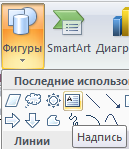
-
На ленте Вставка в группе Фигуры
найдите кнопку Надпись.
Растяните поле для надписи и
введите текст
СИСТЕМА И ОКРУЖАЮЩАЯ СРЕДА. -
Измените цвет текста, начертание - полужирное.
-
Двойным щелчком мыши выделите рамку для текста и на ленте Формат уберите контуры фигуры.
-
Сохраните файл в своей папке под именем Система и окружающая среда.
ОБРАЗЕЦ